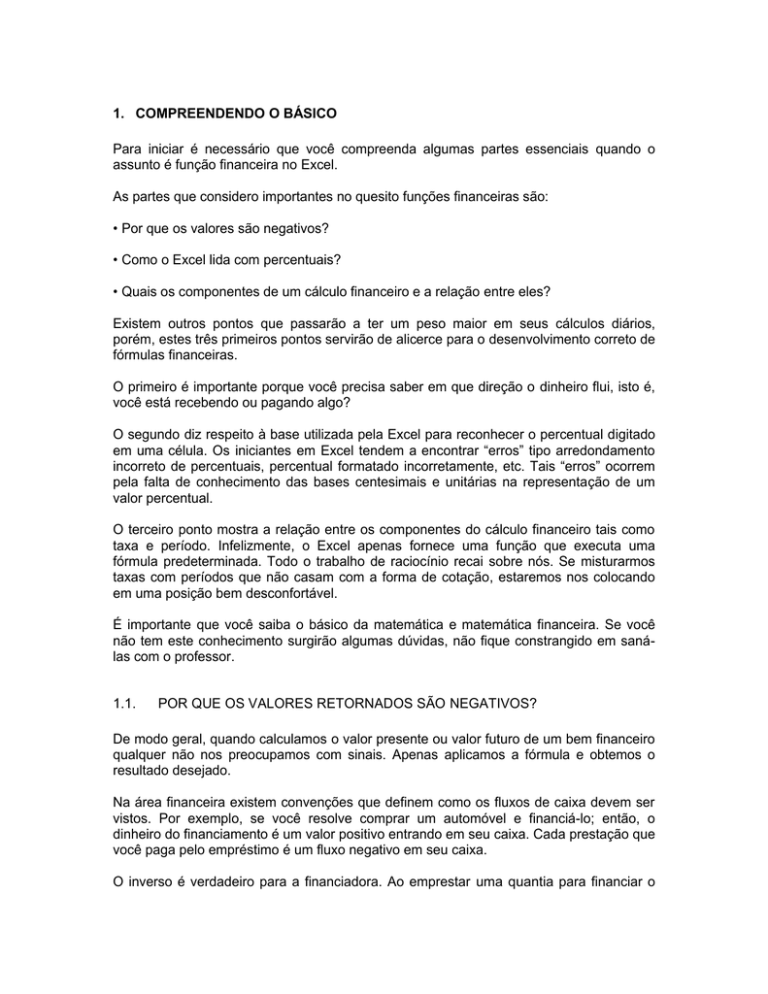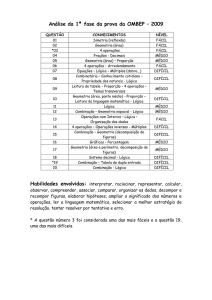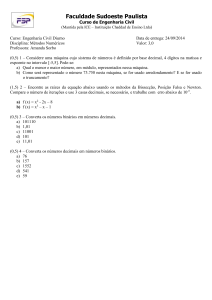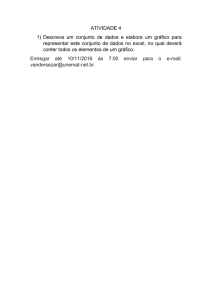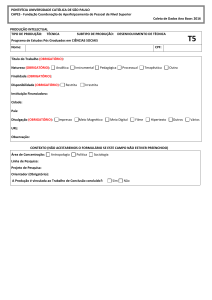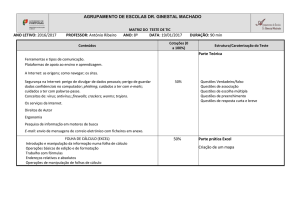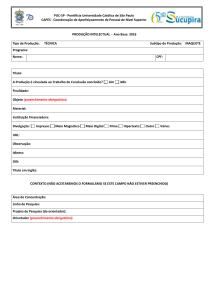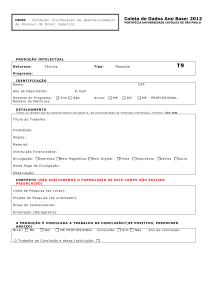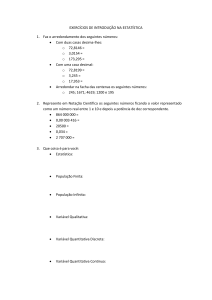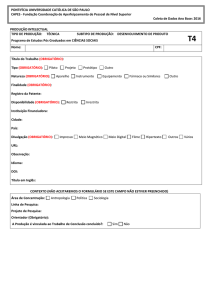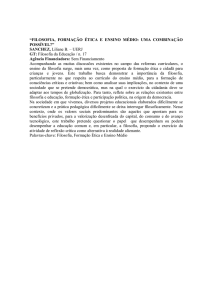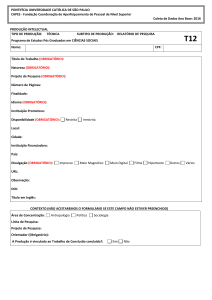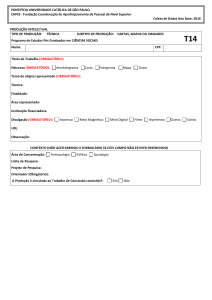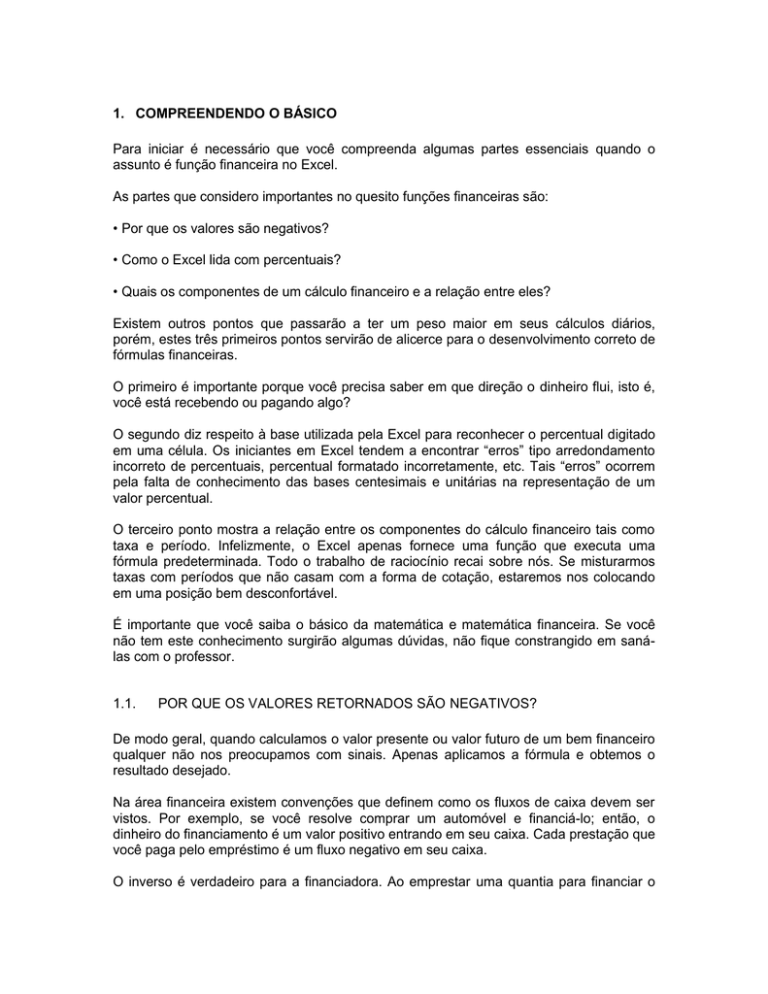
1. COMPREENDENDO O BÁSICO
Para iniciar é necessário que você compreenda algumas partes essenciais quando o
assunto é função financeira no Excel.
As partes que considero importantes no quesito funções financeiras são:
• Por que os valores são negativos?
• Como o Excel lida com percentuais?
• Quais os componentes de um cálculo financeiro e a relação entre eles?
Existem outros pontos que passarão a ter um peso maior em seus cálculos diários,
porém, estes três primeiros pontos servirão de alicerce para o desenvolvimento correto de
fórmulas financeiras.
O primeiro é importante porque você precisa saber em que direção o dinheiro flui, isto é,
você está recebendo ou pagando algo?
O segundo diz respeito à base utilizada pela Excel para reconhecer o percentual digitado
em uma célula. Os iniciantes em Excel tendem a encontrar “erros” tipo arredondamento
incorreto de percentuais, percentual formatado incorretamente, etc. Tais “erros” ocorrem
pela falta de conhecimento das bases centesimais e unitárias na representação de um
valor percentual.
O terceiro ponto mostra a relação entre os componentes do cálculo financeiro tais como
taxa e período. Infelizmente, o Excel apenas fornece uma função que executa uma
fórmula predeterminada. Todo o trabalho de raciocínio recai sobre nós. Se misturarmos
taxas com períodos que não casam com a forma de cotação, estaremos nos colocando
em uma posição bem desconfortável.
É importante que você saiba o básico da matemática e matemática financeira. Se você
não tem este conhecimento surgirão algumas dúvidas, não fique constrangido em sanálas com o professor.
1.1.
POR QUE OS VALORES RETORNADOS SÃO NEGATIVOS?
De modo geral, quando calculamos o valor presente ou valor futuro de um bem financeiro
qualquer não nos preocupamos com sinais. Apenas aplicamos a fórmula e obtemos o
resultado desejado.
Na área financeira existem convenções que definem como os fluxos de caixa devem ser
vistos. Por exemplo, se você resolve comprar um automóvel e financiá-lo; então, o
dinheiro do financiamento é um valor positivo entrando em seu caixa. Cada prestação que
você paga pelo empréstimo é um fluxo negativo em seu caixa.
O inverso é verdadeiro para a financiadora. Ao emprestar uma quantia para financiar o
seu automóvel, o dinheiro flui negativamente do caixa da financiadora. Por outro lado,
cada prestação que você paga é um fluxo positivo no caixa da financiadora.
Esta convenção é importante, pois precisamos saber em que direção o dinheiro está
fluindo. Se você deixasse de pagar as prestações do financiamento a financiadora teria
um balanço negativo, pois o dinheiro deixou de ser pago. Em outras palavras, o dinheiro
deixa de fluir como ele deveria.
O Excel utiliza estas convenções para retornar os valores calculados em diversas
funções.
Vejamos um exemplo:
Você resolve financiar R$10.000,00 para pagar em 24 parcelas, a financeira cobra 4,5%
ao mês para dispor desse recurso.
Temos o seguinte fluxo de caixa:
Se você pegou emprestado os R$10.000,00 o fluxo do empréstimo é positivo e os 24
pagamentos são negativos, do ponto de vista da financeira os valores são ao contrário.
Primeiro o dinheiro sai do caixa da financiadora (-) e entra em seu caixa (+) como mostra
a seta na figura. Após o fechamento do contrato, o dinheiro começa a fluir de seu caixa (-)
para o caixa da financiadora (+).
Se do seu ponto de vista não faz diferença na forma como os valores são representados,
observe que do ponto de vista da financiadora isso é crucial. Observe que ao ter um fluxo
negativo de R$10.000 a financiadora espera fluxos positivos de R$ 689,87 por 24 meses.
Se em algum ponto os fluxos forem interrompidos, a financiadora cumpriu com a
obrigação dela logo de início (pagando os R$10.000 a você), mas você deixou de cumprir
com a sua obrigação a partir deste ponto. A interrupção deste fluxo de caixa é a
inadimplência que você certamente já ouviu falar.
Agora, coloque-se no lugar da financiadora. Se você esperasse um fluxo positivo de
R$689,87 todo mês e de repente ele parasse de entrar, o que você faria? Certamente,
você teria que encontrar uma forma de cobrir esta repentina quebra no fluxo.
Embora o exemplo seja simples, ele serve para ilustrar a importância da definição correta
dos fluxos de caixa, isto em, quem paga é quem recebe. E quem paga quando e recebe
quando.
1.2.
ASSEGURANDO QUE SEUS PERCENTUAIS SÃO ENTRADOS
CORRETAMENTE
Uma questão que pode parecer óbvia, mas que muitos, erram diz respeito aos
percentuais. Os valores percentuais podem ser escritos na formas, centesimal e unitária.
Quando os valores são escritos na forma centesimal, precisamos nos atentar para o fato
de que 5% é, na verdade, 5/100 ou 0,05 na forma unitária.
Quando falamos da forma centesimal o sinal % é utilizado para indicar o montante em
percentual.
O Excel trabalha com as duas formas e precisamos saber como ele reconhece cada uma.
Ao entrar um valor percentual em uma célula você pode entrar com o sinal % ou sem ele.
Observe a figura abaixo:
Na célula A1 temos o valor 5% e na célula B1 o valor 5. Enquanto o primeiro encontra-se
na forma centesimal (com o sinal %) o segundo encontra-se na forma unitária. Embora os
valores possam aparentar a mesma coisa, eles não são. Na forma unitária o valor 5
representa 500% na forma centesimal. Isto ocorre porque os valores devem ser
representados por cada cem unidades ou por cento.
Assim sendo, para que B1 possa representar 5% o valor na célula deve ser 0,05. Ao
formatar este valor unitário para a forma centesimal ele será mostrado como vista na
célula A1 da figura anterior. Isso gera um novo problema quando o assunto é
arredondamento de percentuais.
1.2.1. Arredondando percentuais e decimais corretamente
A próxima questão diz respeito ao arredondamento de percentuais e decimais. Para
arredondar R$10,4567 para duas casas decimais iniciamos da direita para a esquerda e
arredondamos para R$10,46.
E se o valor fosse cotado em percentuais, isto é, 10,4567%? Como arredondá-lo? Como
reconhecemos 4567 como sendo a parte “decimal” deste percentual, utilizamos o mesmo
processo. Porém, o Excel não é capaz de fazer esta distinção visual que fazemos. Para o
Excel, o valor 10,4567% é tratado visualmente na forma centesimal e internamente na
forma unitária. Portanto, ao tentar arredondar o valor acima para duas casas decimais
você obterá o seguinte resultado:
Para o Excel, o que deve ser arredondado é 0,104567 (o equivalente a 10,4567% na
forma centesimal). Arredonde este valor para duas casas decimais e você obtém 10% ou
0,10. Para se fazer o arredondamento corretamente, você precisa adicionar duas casas
ao arredondamento desejado na forma unitária.
Neste caso, você precisa arredondar para 4 casas decimais para obter o resultado
desejado:
Para mostrar o percentual por completo, ele teria que ser arredondado para 6 casas.
Finalmente, observe que arredondamento não é a mesma coisa que formatação para n
casas decimais. Ao arredondar para 6 casas e formatar para 2 casas o valor utilizado em
cálculos futuros é o do arredondamento, não o da formatação.
Para que isso possa ser mais bem visualizado, veja a figura:
O arredondamento é para quatro casas e a formatação é percentual com 4 casas. Já a
figura abaixo mostra um arredondamento para 6 casas e formatação para 2 casas:
Estas são diferenças sutis, mas que podem provocar grande confusão e problemas sérios
nos cálculos.